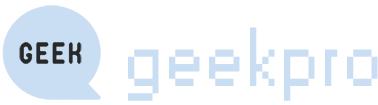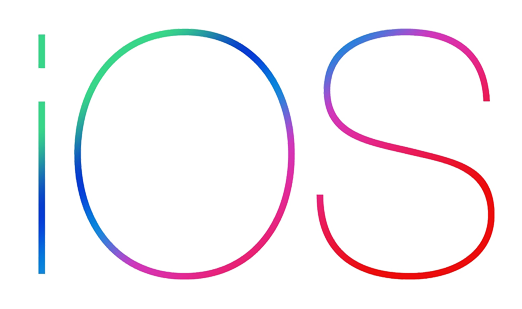
Los ajustes que se avecinan con iOS 17.4 no parecen ser exclusivamente favorables. En este momento, esta edición de iOS se encuentra en su segunda fase beta tanto para desarrolladores como para usuarios beta. Entre las características destacadas se incluyen la introducción de nuevos emojis, la opción de seleccionar un motor de búsqueda como navegador web predeterminado y, por supuesto, el acceso a tiendas de aplicaciones alternativas a través de la App Store. Esto responde al mandato de la Unión Europea de implementar el “sideloading” para promover la competencia abierta.
La espera por el iPhone 16 no será necesaria, ya que iOS 17.4 llega con la tan esperada función de acceso a las tiendas de aplicaciones de terceros, en cumplimiento con la normativa establecida en la Ley de Mercados Digitales (DMA) de la Unión Europea. Sin embargo, esta actualización no llega sola: el desarrollador Maximiliano Firtman ha revelado que iOS 17.4 elimina el soporte para las aplicaciones web progresivas o PWA, al menos para los usuarios en Europa.
Estas aplicaciones son aquellas que se utilizan directamente desde el navegador web. Por ejemplo, redes sociales como Facebook o X funcionan como aplicaciones web, permitiendo su uso de manera similar a las aplicaciones nativas de iOS. Según lo indicado por 9to5mac, con la llegada de iOS 17.4, ya no será posible instalar aplicaciones web o “webapps” en la pantalla de inicio. Esto significa que si solías utilizar sitios web como reproductores de audio y vídeo alternativos, o si empleabas páginas web convertidas en aplicaciones, ya no contarás con soporte para esta alternativa.
Según las notas oficiales publicadas por Apple, es posible que se trate de un error temporal. Sin embargo, lo que está confirmado es que todos los datos almacenados por estas aplicaciones web se perderán, incluyendo inicios de sesión y conversaciones activas.
Para instalar una webapp en iOS 17, sigue estos pasos:
- Abre Safari en tu dispositivo iOS.
- Navega hasta el sitio web que deseas convertir en una aplicación.
- Toca el icono de “Compartir” en la parte inferior de la pantalla (es el cuadrado con una flecha hacia arriba).
- En el menú desplegable, desplázate hacia abajo y busca la opción “Añadir a la pantalla de inicio”. Toca esta opción.
- Se te dará la opción de cambiar el nombre de la aplicación web si lo deseas. Haz los cambios necesarios y luego toca “Añadir” en la esquina superior derecha.
- La webapp ahora se agregará a tu pantalla de inicio como una aplicación independiente.
Es importante tener en cuenta que, debido al posible bug mencionado, es posible que esta funcionalidad no esté disponible en iOS 17.4 de manera temporal. Te recomendaría estar atento a futuras actualizaciones de software que puedan abordar este problema.
Actualmente, aún tienes la capacidad de convertir cualquier página web en una webapp en iOS. Para hacerlo, simplemente sigue estos pasos:
- Abre Safari y navega hasta la página web que deseas convertir en una webapp.
- Toca el botón de “Compartir”, ubicado en la parte inferior de la pantalla. Esto abrirá un menú de opciones.
- Selecciona la opción “Añadir a pantalla de inicio” del menú.
- Define el nombre que deseas para el icono de la webapp. Tienes la libertad de personalizarlo como prefieras, incluso cambiando su imagen.
- Una vez completados los pasos anteriores, verás el nuevo icono en tu pantalla de inicio. Este icono funciona como un acceso directo a la página web que seleccionaste.
¡Listo! Ahora puedes acceder rápidamente a tu página web favorita directamente desde tu pantalla de inicio.
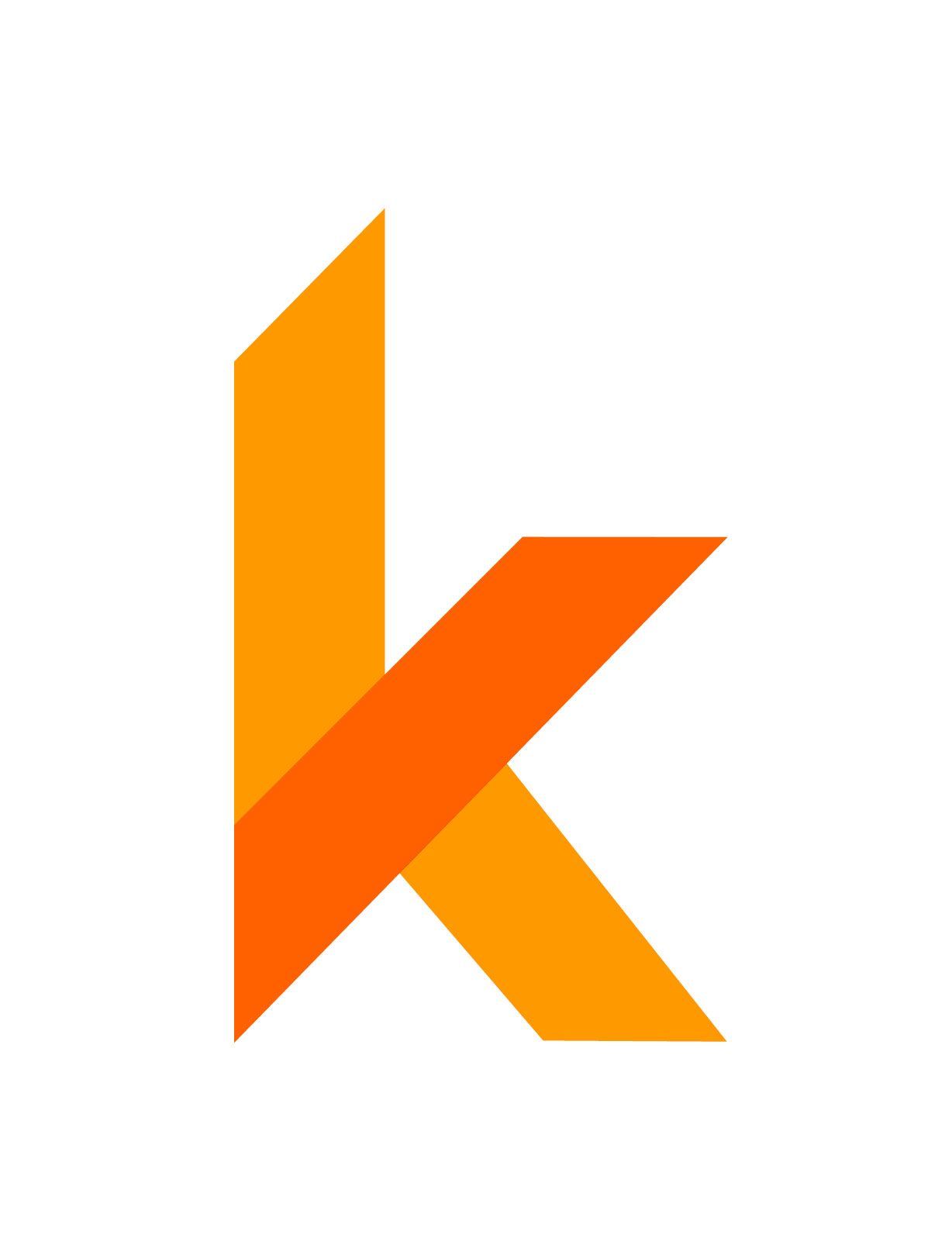
¡Hola!
Escribimos sobre las últimas noticias y datos curiosos que suceden en todas partes del globo. Nuestras especialidades son la tecnología en todas sus formas, el mundo de Internet y el del entretenimiento.